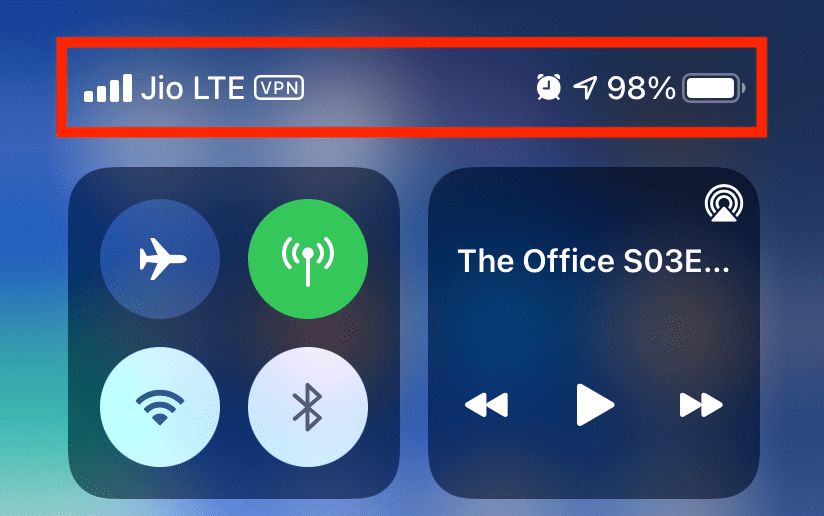Cara Membuka, Menggunakan, dan Menyesuaikan Pusat Kontrol di iPhone Anda

Table of content:
- Cara Mengakses Pusat Kontrol di iPhone
- Cara Menggunakan Pusat Kontrol di iPhone Anda
- Cara Mengedit Pusat Kontrol di iPhone
- Cara Menonaktifkan Pusat Kontrol iOS di Layar Kunci Anda
- Cara Mematikan Pusat Kontrol Di Dalam Aplikasi Lain
- Tips Pusat Kontrol yang Berguna untuk Memaksimalkan Pengalaman Anda
- Pusat Kontrol: Satu Tempat Nyaman untuk Banyak Tindakan Praktis
Pusat Kontrol terus menjadi bagian penting dari pengalaman iPhone sejak iOS 7 dirilis pada 2013. Pusat Kontrol memiliki tombol untuk tindakan yang sering digunakan seperti Wi-Fi, Bluetooth, kontrol musik, kecerahan, volume, Fokus, dan banyak lagi.
Namun, langkah-langkah untuk membuka Pusat Kontrol di iOS berbeda menurut model iPhone Anda. Panduan kami menunjukkan kepada Anda cara mengakses, menggunakan, menyesuaikan, dan memanfaatkan fitur praktis ini.
Cara Mengakses Pusat Kontrol di iPhone
Pertama, Anda perlu tahu cara membuka Pusat Kontrol. Metodenya sedikit berbeda tergantung pada perangkat Anda:
- Di iPhone dengan tombol Utama (seperti iPhone SE, 8, dan versi sebelumnya), gesek ke atas dari bagian bawah layar.
- Di iPhone dengan Face ID (seperti iPhone X dan lebih baru), gesek ke bawah dari pojok kanan atas layar.
Untuk menutup Pusat Kontrol, ketuk area kosong. Tergantung pada model iPhone Anda, Anda juga dapat menggesek ke atas (model dengan ID Wajah) atau ke bawah (model dengan tombol Beranda) untuk keluar.
Perhatikan bahwa pada iPhone dengan ID Wajah, membuka Pusat Kontrol Anda juga menampilkan ikon praktis di bagian atas seperti VPN yang terhubung, alarm, persentase baterai, dan sejenisnya. Ikon-ikon ini tidak selalu muncul di bagian atas layar iPhone Anda karena ruang yang terbatas, tetapi bilah status akan terlihat seperti yang Anda lihat di bawah.
Apa yang Harus Dilakukan jika Anda Tidak Dapat Mengakses Pusat Kontrol
Dalam situasi yang jarang terjadi, jika Anda tidak dapat mengakses Pusat Kontrol, mulai ulang iPhone Anda. Dan jika itu tidak membantu, pastikan Pusat Kontrol diizinkan di dalam aplikasi dan di Layar Kunci, seperti yang kita lihat sebelumnya.
Terakhir, jika tidak ada yang berhasil, perbarui ke versi terbaru iOS, lalu setel ulang semua pengaturan dengan membuka Pengaturan > Umum > Atur Ulang > Atur Ulang Semua Pengaturan harus membantu.
Cara Menggunakan Pusat Kontrol di iPhone Anda
Menggunakan Pusat Kontrol iOS sangatlah mudah. Anda dapat mengetuk, menggeser, dan bahkan menekan lama sakelar untuk melihat opsi tambahan. Misalnya, jika Anda menekan dan menahan penggeser kecerahan, ikon untuk Mode Gelap, Pergeseran Malam, dan True Tone akan ditampilkan. Demikian pula, menekan lama ikon senter memungkinkan Anda mengubah intensitasnya.
Menariknya, grup kiri atas (berisi Airplane Mode, Cellular, Wi-Fi, dan Bluetooth) memiliki fungsi tambahan. Jika Anda menekan lama ini, Anda akan melihat dua opsi lagi: AirDrop dan Personal Hotspot. Dan di sini, jika Anda mengetuk dan menahan Wifi, Bluetoothatau AirDrop ikon, Anda dapat memilih jaringan Wi-Fi yang berbeda, memilih perangkat Bluetooth lain, atau mengubah pengaturan visibilitas AirDrop.
Cara Mengedit Pusat Kontrol di iPhone
Secara default, Anda hanya memiliki beberapa opsi di Pusat Kontrol. Tetapi Anda dapat menambah atau menghapus kontrol tertentu, plus mengatur ulang sakelar, untuk menjadikannya milik Anda. Begini caranya:
- Membuka Pengaturan dan ketuk Pusat kendali.
- Untuk menghapus kontrol, ketuk kontrolnya tombol minus merah (-) dan pilih Menghapus.
- Untuk menambahkan kontrol dari Lebih Banyak Kontrol daftar, ketuk itu tombol tambah hijau (+) dan itu akan bergerak ke atas di bawah Kontrol yang Disertakan.
- Jika Anda memiliki aksesori Rumah, coba aktifkan Tampilkan Kontrol Rumah di atas. Ini akan menambah ruang di Pusat Kontrol yang memberi Anda akses cepat ke aksesori cerdas Anda.
Gunakan pegangan di sisi kanan Kontrol yang Disertakan untuk mengatur ulang mereka menjadi urutan yang masuk akal bagi Anda. Opsi yang ditampilkan di bagian atas muncul di sisi kiri di Pusat Kontrol, dan seterusnya di daftar. Perubahan ini segera berlaku, jadi buka Pusat Kontrol saat Anda membuat perubahan untuk melihat tampilan penempatan baru.
Perhatikan bahwa Anda tidak dapat menghapus atau mengatur ulang kontrol untuk pengaturan nirkabel, musik, kunci orientasi potret, Jangan Ganggu, Pencerminan Layar, kecerahan, dan volume. Semua kontrol yang Anda pilih akan muncul di bawah ini.
Untuk informasi lebih lanjut tentang apa yang dapat Anda ubah di Pusat Kontrol, lihat ikhtisar kami tentang setiap widget Pusat Kontrol di iOS dan iPadOS.
Cara Menonaktifkan Pusat Kontrol iOS di Layar Kunci Anda
Secara default, siapa pun yang memiliki akses ke iPhone Anda dapat mengakses Pusat Kontrol dari Layar Terkunci. Dari sini, mereka dapat mengalihkan perangkat Anda ke mode Pesawat, mematikan Wi-Fi, memutar lagu, menggunakan kontrol Rumah, dll.
Namun, Anda dapat mencegah tindakan tersebut dengan menonaktifkan Pusat Kontrol dari Layar Kunci. Untuk melakukan ini:
- Membuka Pengaturanlalu ketuk ID Wajah & Kode Sandi atau Sentuh ID & Kode Sandi.
- Masukkan kode sandi iPhone Anda untuk melanjutkan.
- Di bawah Izinkan Akses Saat Terkuncimatikan Pusat kendali.
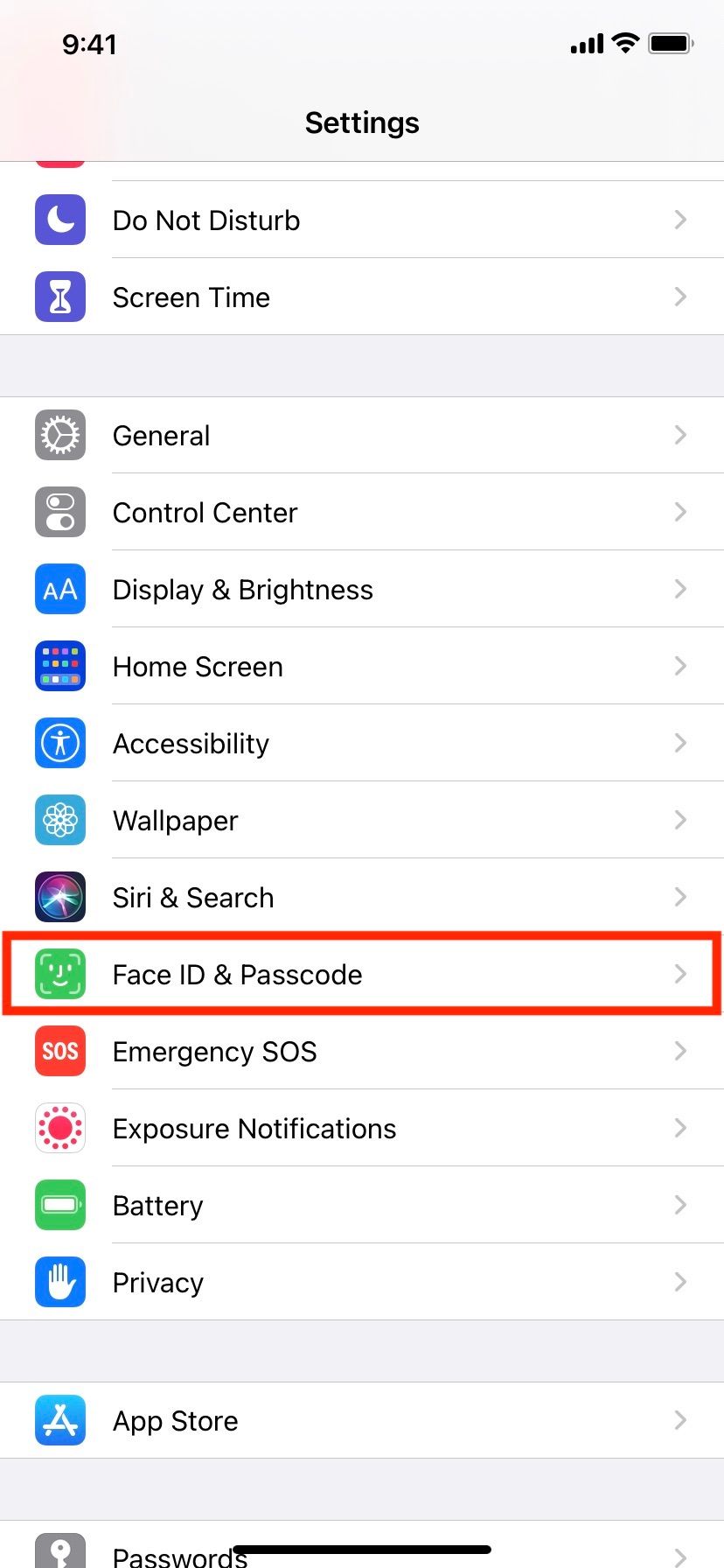
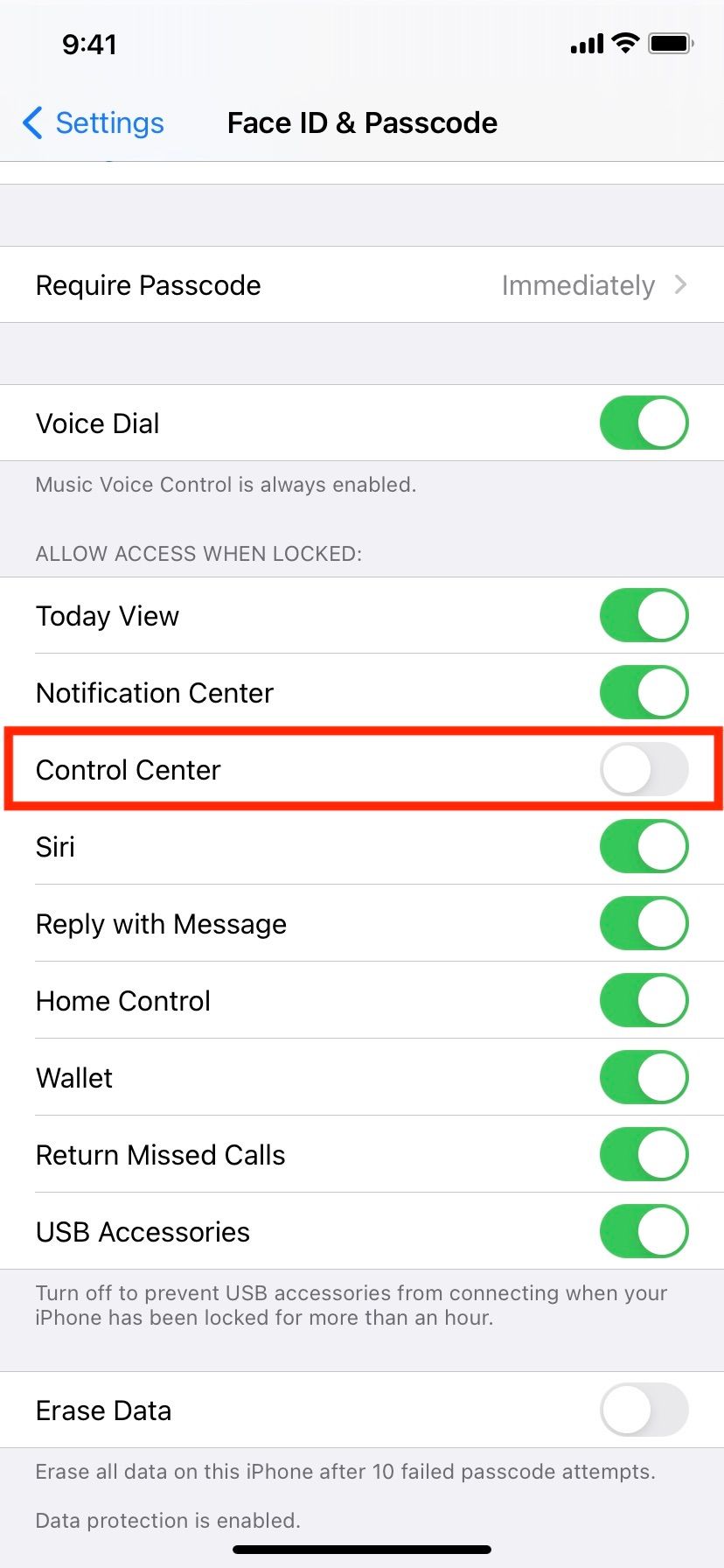
Cara Mematikan Pusat Kontrol Di Dalam Aplikasi Lain
Misalkan Anda memainkan game iPhone yang melibatkan gesekan yang kuat. Atau mungkin anak Anda menggunakan perangkat untuk belajar dan bermain. Dalam kasus ini, Anda mungkin ingin menonaktifkan akses Pusat Kontrol dari dalam aplikasi untuk mencegah membukanya secara tidak sengaja.
Inilah cara melakukannya:
- Di dalam Pengaturanmengetuk Pusat kendali.
- Matikan Akses Dalam Aplikasi.
Setelah ini, Anda dapat masuk ke Pusat Kontrol hanya dari Layar Beranda atau Layar Kunci. Di iPhone dengan ID Wajah, jika Anda menggesek ke bawah dari kanan atas, itu akan membuka pusat notifikasi.
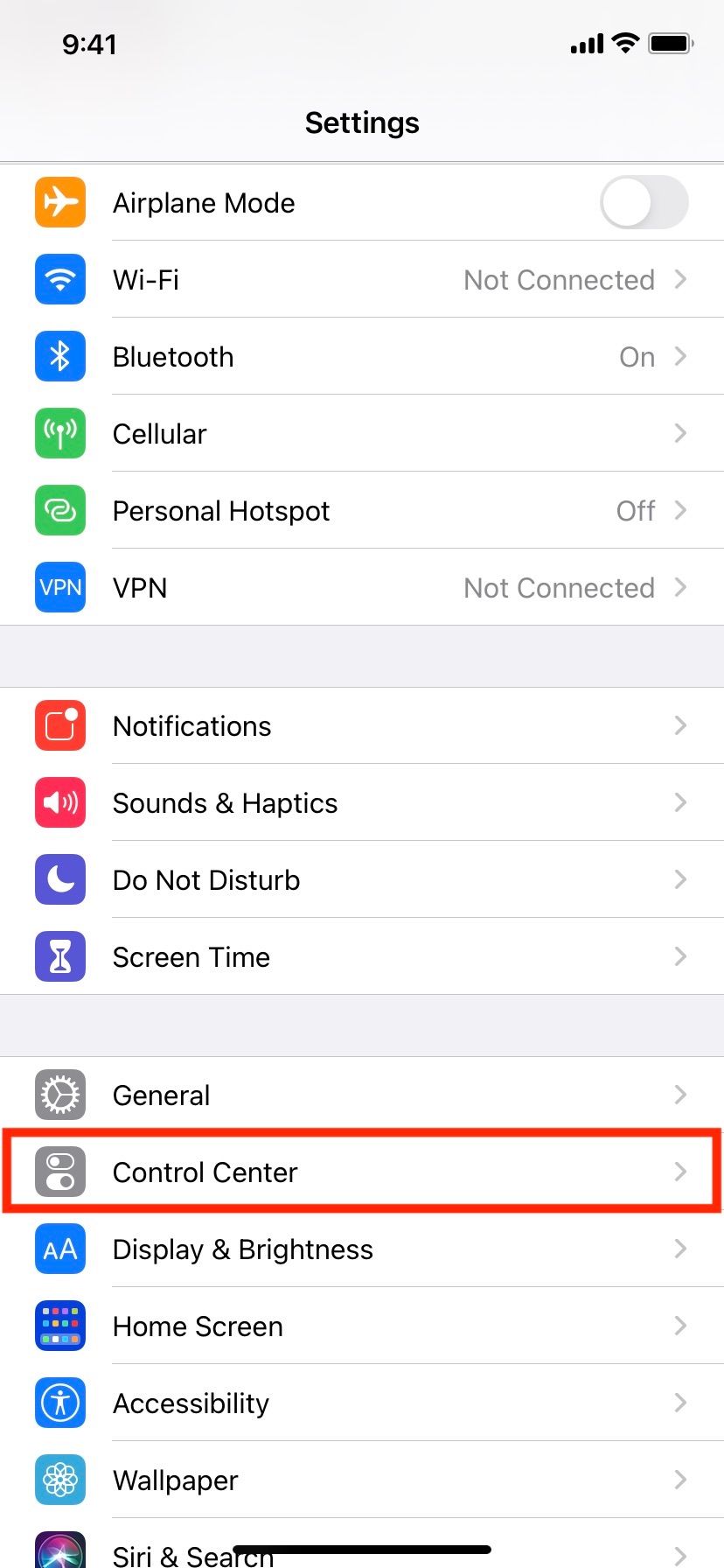
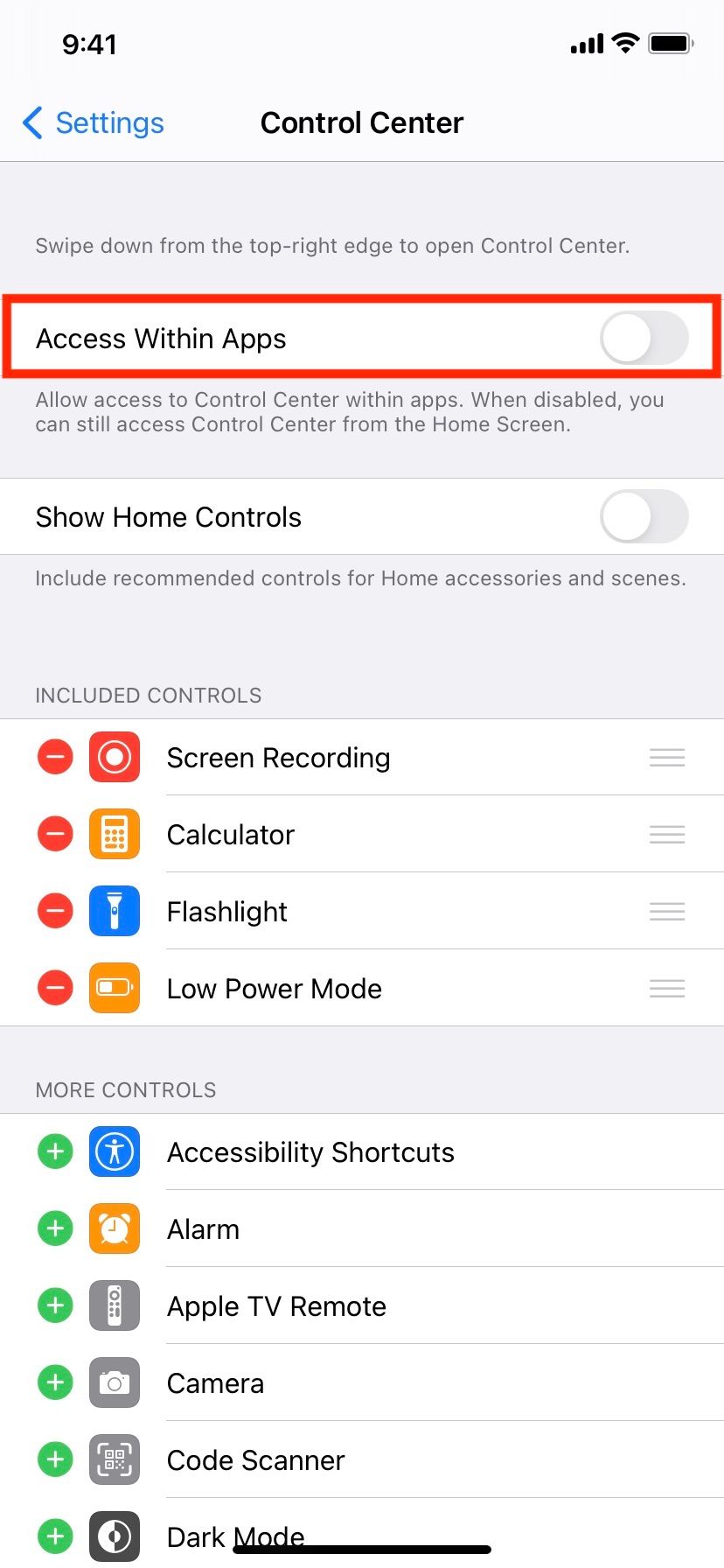
Tips Pusat Kontrol yang Berguna untuk Memaksimalkan Pengalaman Anda
Anda dapat menambahkan ikon Catatan ke Pusat Kontrol yang memungkinkan Anda mencatat teks dengan cepat dari Layar Kunci iPhone. Untuk menggunakan ini, buka Pengaturan > Pusat kendali dan ketuk plus ikon untuk Catatan.
Sekarang, akses Pusat Kontrol dan ketuk Ikon catatan untuk membuat catatan baru. Jika alih-alih catatan baru, Anda ingin melanjutkan catatan terakhir, buka Pengaturan > Catatan > Akses Catatan dari Layar Terkunci > Lanjutkan Catatan Terakhir. Anda selanjutnya dapat memilih catatan mana yang akan dilanjutkan dan untuk berapa lama.
Ingin merekam gameplay Anda, membuat tutorial iPhone, atau sejenisnya? Membuka Pengaturan > Pusat kendali dan ketuk plus ikon di sebelah Perekaman Layar. Kemudian, untuk memulai perekaman layar baru di iPhone Anda, ketuk ikon perekaman layar di Pusat Kontrol iOS. Untuk merekam suara eksternal juga, tekan lama ikon perekaman layar dan ketuk Mikropon.
Sangat mudah untuk memanggil Siri dan memintanya mengidentifikasi lagu mana yang sedang diputar. Tetapi jika Anda ingin melakukan ini secara diam-diam, buka Pengaturan > Pusat kendali dan ketuk plus ikon di sebelah Pengakuan Musik. Lain kali Anda ingin menemukan trek mana yang sedang diputar, ketuk ikon Shazam dari Control Center dan akan mengenali lagu tersebut.
Setelah Anda menambahkan Pendengaran ikon ke Pusat Kontrol (seperti yang dibahas di atas), itu akan menunjukkan kepada Anda tingkat suara headphone waktu nyata. Hijau berarti OK; jika terlalu keras, Anda akan melihat bilah menjadi kuning. Dari sini, Anda juga dapat menggunakan Dengar Langsung untuk meningkatkan pendengaran Anda.
Apakah Anda memiliki Apple TV? Menambahkan Remote TV Apple to Control Center memberi Anda remote virtual yang dapat digunakan untuk mengontrol Apple TV. Ini berguna sebagai opsi sekunder jika Anda tidak ingin menggunakan remote fisik.
Pusat Kontrol: Satu Tempat Nyaman untuk Banyak Tindakan Praktis
Kami telah melihat bagaimana Anda dapat menggunakan Pusat Kontrol di iPhone untuk melakukan tindakan cepat dalam panduan ini. Sekarang, Anda seharusnya sudah nyaman menyesuaikan ikon dan mengatur semuanya sesuai keinginan Anda.
Anda selalu dapat bereksperimen dengan Pusat Kontrol untuk menentukan widget mana dan yang lainnya yang terbaik untuk kebutuhan Anda. iPhone Anda memiliki banyak pengaturan lain yang juga harus Anda periksa, termasuk opsi keamanan penting agar Anda tetap aman.